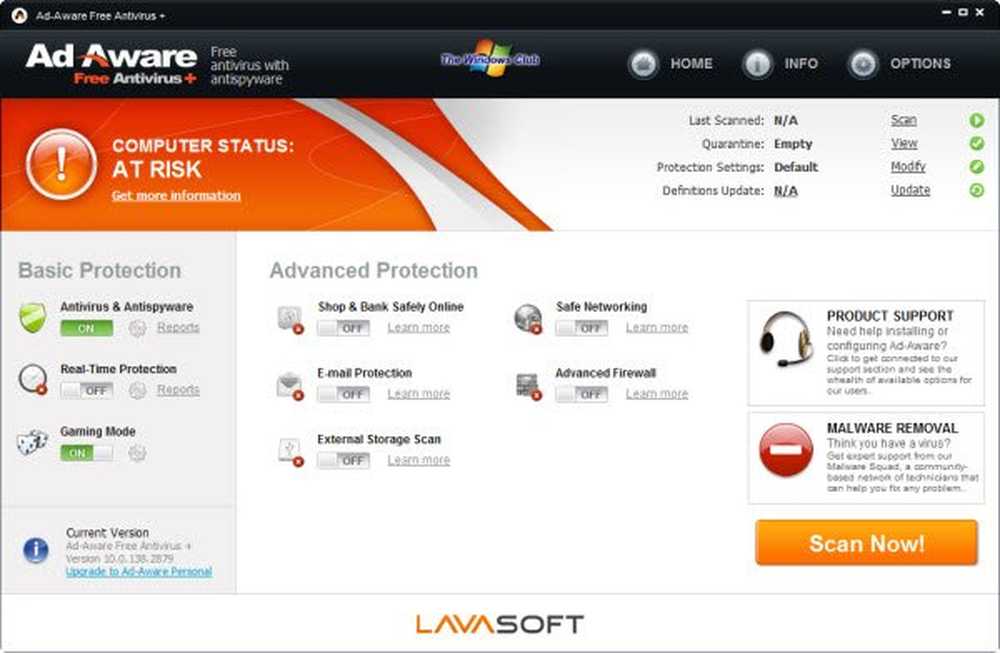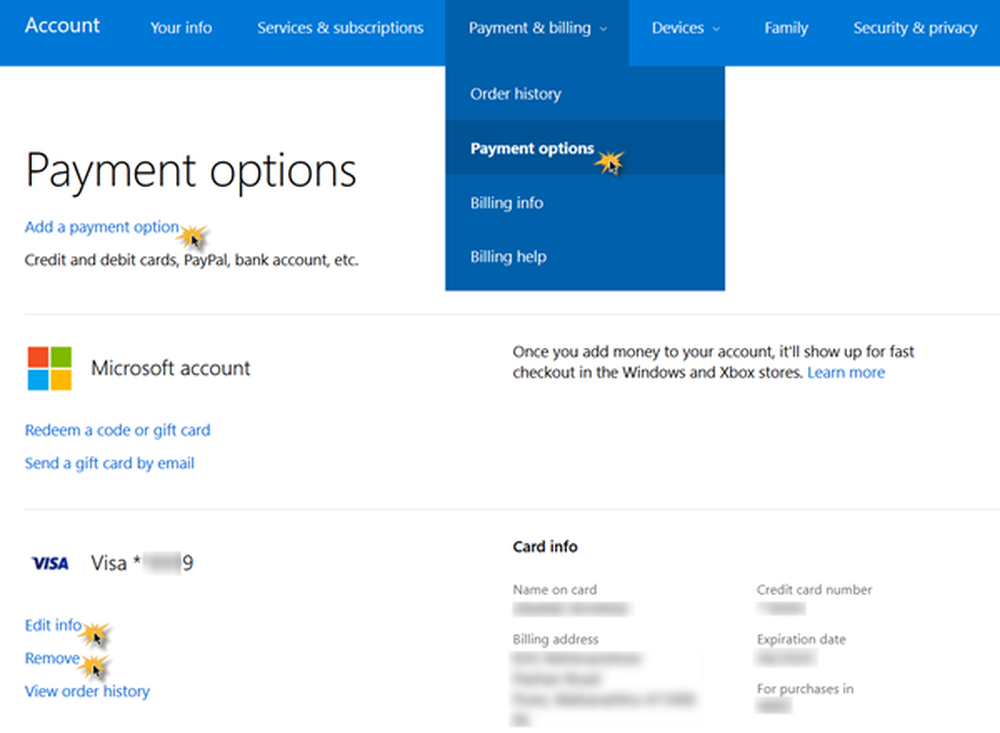Aggiungi, Rimuovi, Disponi i pulsanti di azione rapida in Windows 10

Windows 10 v 1607 e in seguito rende più facile aggiungere, rimuovere o organizzare il file Pulsanti di azione rapida nel Centro notifiche e azioni. Il Centro operativo visualizza 4 azioni rapide, con un'opzione che ti consente Espandere o Crollo il Centro operativo per mostrare più di 4 pulsanti.
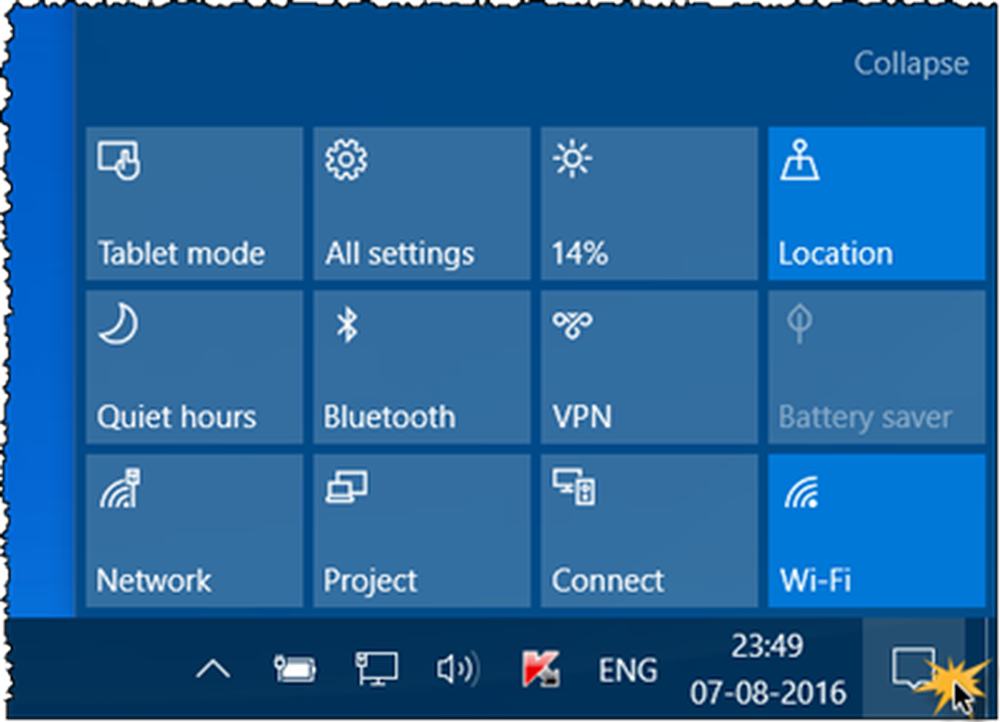
Disporre i pulsanti di azione rapida in Windows 10
Se si desidera modificare la modalità di visualizzazione dei pulsanti di azione rapida, aprire il menu Start e fare clic sull'icona Impostazioni.
Quindi fai clic su Impostazioni di sistema e quindi dal pannello di sinistra, seleziona Notifiche e azioni.
Vedrai le seguenti impostazioni.
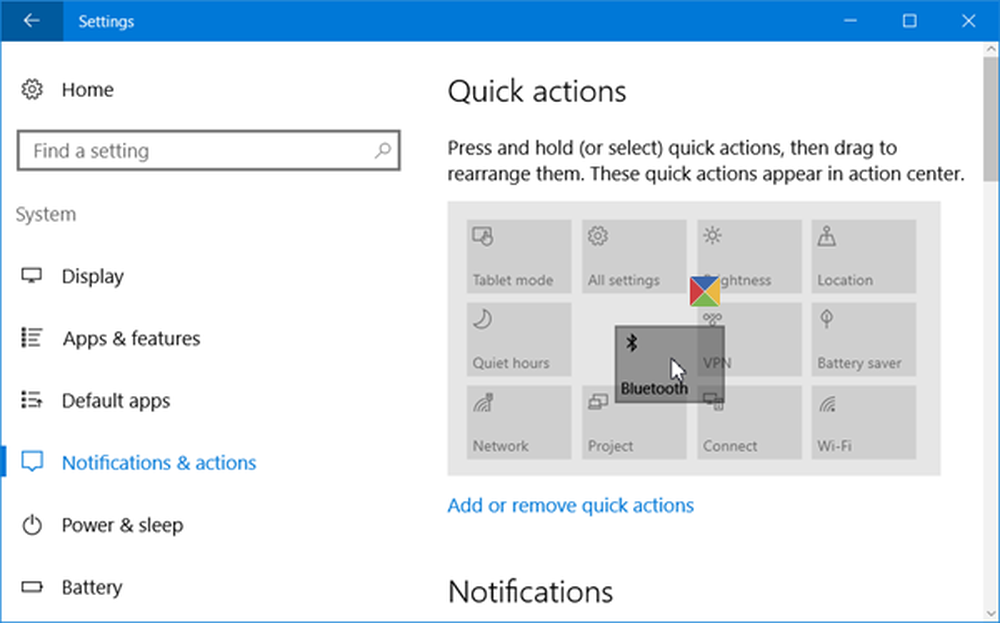
Aggiungi, Rimuovi i pulsanti di azione rapida in Windows 10
Se desideri aggiungere o rimuovere alcuni pulsanti, fai clic sul link Aggiungi o rimuovi azioni rapide per aprire la seguente finestra.
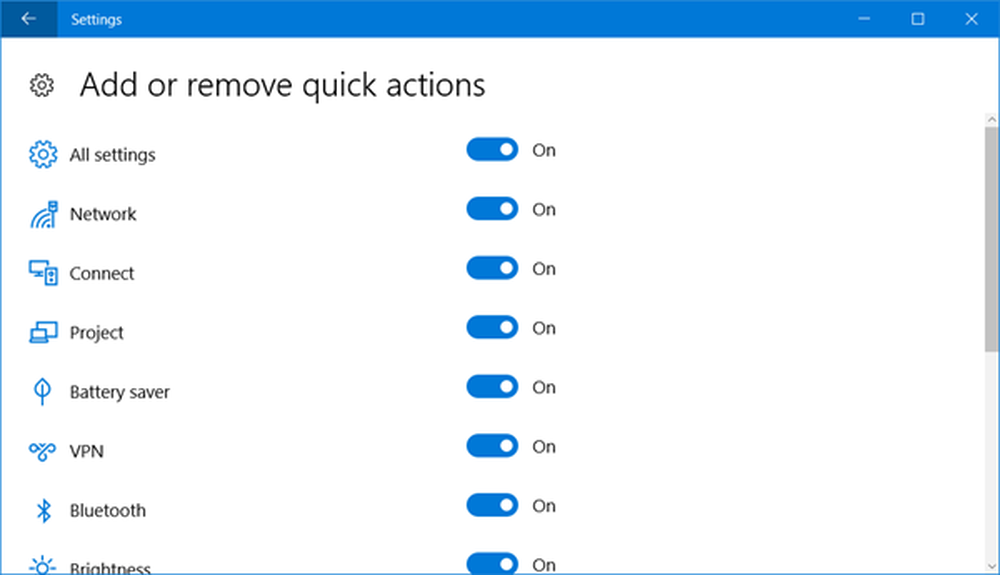
Spostare il cursore sulla posizione Off se si desidera rimuovere un'azione rapida e sulla posizione On se si desidera visualizzare un'azione rapida.
Se non si utilizzano questi pulsanti, è anche possibile disabilitare le icone dell'azione rapida. Se lo desideri, puoi anche fare un passo in più e disabilitare l'intero Centro di notifica e azione, che ovviamente non è consigliabile.